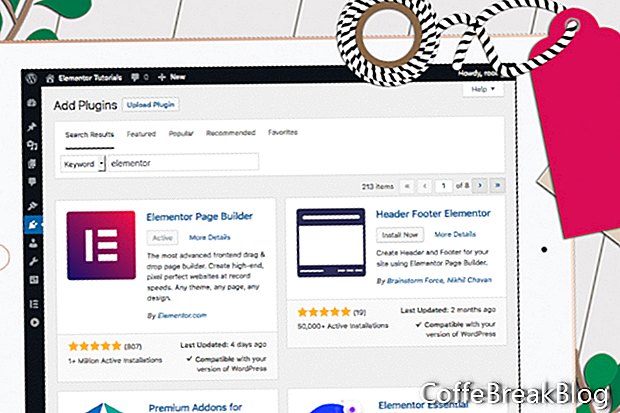Elementor عبارة عن أداة مساعدة لسحب وإسقاط WYSIWYG Wordpress من قبل Pojo Me Digital LTD التي يمكنها العمل مع أي موضوع Wordpress تقريبًا. في هذا البرنامج التعليمي ، سوف نلقي نظرة أولى على Elementor ونقوم ببعض الاستعدادات لبناء موقع على شبكة الإنترنت.
سوف تحتاج إلى تثبيت Wordpress ، التوصيل إلى قاعدة بيانات وجاهزة للاستخدام. نظرًا لأن المكون الإضافي Elementor يمكنه العمل مع أي موضوع Wordpress تقريبًا ، يمكنك تثبيت المظهر المفضل لديك. أيضًا ، نظرًا لأن Elementor لا يعتمد على السمة ، يمكننا تغيير السمة في أي وقت ويجب ألا تضيع كل التقدم الذي أحرزناه في Elementor.
قبل أن نبدأ ، نحتاج إلى إجراء بعض التغييرات على إعدادات Wordpress الافتراضية.
إعدادات وورد
إذا لم تكن قد قمت بالفعل بتعيين العنوان وسطر العلامة لموقعك ، فلنقم بذلك الآن.
- من لوحة المعلومات ، انقر فوق الإعدادات - عام (انظر لقطة الشاشة). تعيين عنوان الموقع و الشعار في رأس الصفحة. انقر فوق الزر "حفظ التغييرات" في أسفل الصفحة.
افتراضيًا ، يحتوي Wordpress على الصفحة الرئيسية لتعيين أحدث المشاركات. نحتاج إلى تبديل هذا لعرض نموذج الصفحة.
- من لوحة معلومات Wordpress ، انقر فوق الإعدادات - القراءة (انظر لقطة الشاشة).
- في الجزء العلوي من الصفحة هو يعرض صفحتك الرئيسية ضبط. تغيير زر الاختيار من أحدث المشاركات الخاصة بك إلى صفحة ثابتة. اضبط القائمة المنسدلة الصفحة الرئيسية على عينة الصفحة. انقر فوق الزر "حفظ التغييرات" في أسفل الصفحة.
أخيرًا ، نحتاج إلى ضبط إعداد الرابط الثابت. يتحكم هذا الإعداد في كيفية إنشاء Wordpress الروابط لكل صفحة أو منشور. لجعل محرك بحث الروابط الخاص بنا سهل الاستخدام ، نحتاج إلى تعيين روابط دائمة لإضافة الصفحة أو اسم المشاركة في نهاية الرابط.
//your-website.com/page-or-post-name/
- من لوحة المعلومات ، انقر فوق الإعدادات - الروابط الدائمة (انظر لقطة الشاشة).
- انقر فوق زر الاختيار ل اسم المشاركة. انقر فوق الزر "حفظ التغييرات" في أسفل الصفحة.
تثبيت العنصر
خطوتنا التالية هي تثبيت المكوّن الإضافي Elementor ، والذي سيتيح لنا تصميم أي شيء في منطقة محتوى الصفحة على موقعنا.
- من قائمة لوحة المعلومات اليسرى ، انقر فوق المكونات الإضافية - إضافة جديد. (انظر الصورة)
- أضف "العنصر" إلى مربع البحث.
كما ترون ، فإن مُنشئ صفحة Elementor هو الأول المدرج. (انظر الصورة)
- انقر على تثبيت الآن الزر لـ Elementor Page Builder. عند تثبيت البرنامج المساعد ، سيتغير الزر إلى تفعيل زر. انقر فوق هذا الزر لتنشيط المكون الإضافي. يجب أن تشاهد العنصر المدرج في قائمة الإضافات المثبتة. (انظر الصورة)
استمر
وورد
عنصر منشئ الصفحة المساعد
استرا الموضوع
لقطات Elementor المستخدمة بإذن من Pojo Me Digital LTD
تم ترخيص WordPress بموجب الترخيص العام العام (GPLv2 أو إصدار أحدث).
تعليمات الفيديو: عمل فهرس المحتويات للبحوث ودراسات الماجستير والدكتوراه (قد 2024).